Photoshop修复严重曝光不足的婚纱照片
文章来源于 86ps,感谢作者 修图师王楠 给我们带来经精彩的文章!原图与效果图:

以上就是咱们要讲的图片,可见原片的曝光略低,风格属于正常的室内实景,那么这张图片的风格定位为正常,我们以正常的方式去做,审片完毕。
1、转档。基本:
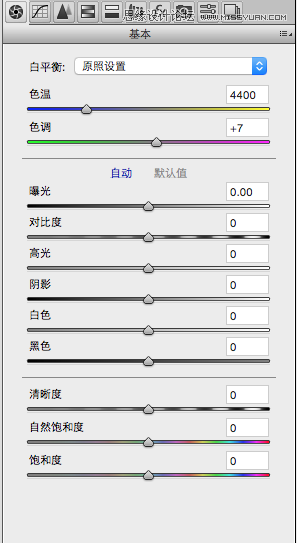
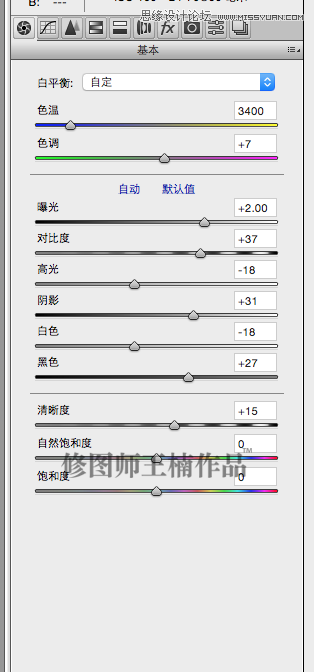
首先看第一步基本,我们刚才在分析图片的时候就说曝光略低,那我们第一步首先增加曝光,使其曝光度为正常,其次降低高光和白色使图片中过爆的地方还原,这样曝光上去了,过爆的地方也回去,曝光纠正过来我们再来看暗部还是有些没有层次,使用阴影提亮暗部,黑色为辅助也进行提亮,这样一来 明显看出片子的整个灰度在进行上升,我们加适量的对比度,押解掉灰色!最后适量加一些清晰度。
这里为什么说适量,这个纯属个人审美,每个人的想法和审美观念不同,没有固定。
我们接着往下看,通过这一步步的修调 我们看色温不但没降低 反而更加黄,为什么?对比图可以使颜色涌出,显然 这张图片黄黄的暖调子不是我们想要的,我们要的是干净和正常! 那么我们排除掉暖调变为冷调,黄色代表暖色,而黄色的对比色蓝色为冷色,由此得到 我们这一步要进行色温的降低! 色温从4400降到3400,我个人的审美角度来看正好不过。
以上的基本运作为下图,请大家观看与原图的差别
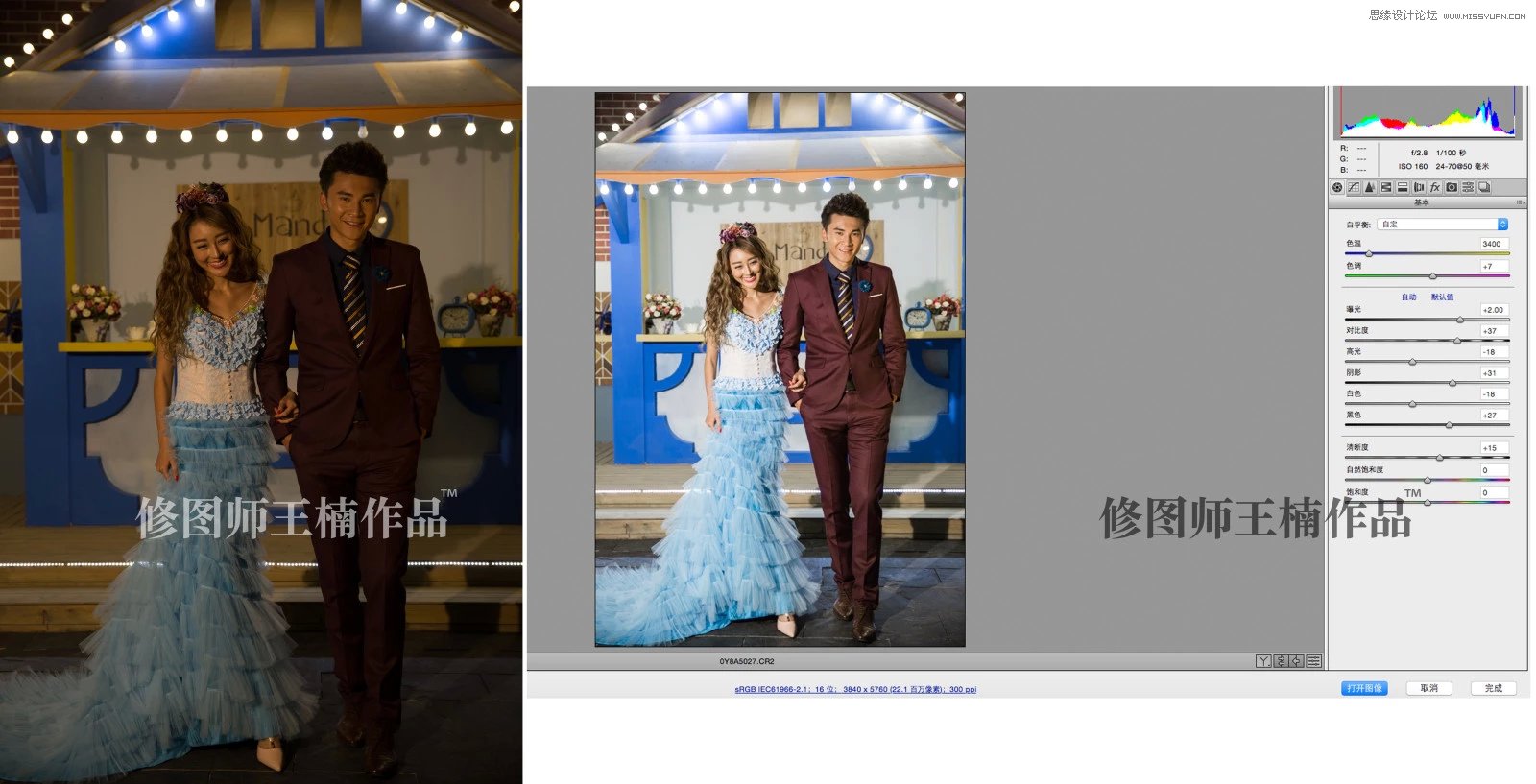
那基本的一个爆光还原之后,我们该做的就是进行上色,我们首先利用三原色的原理来进行上色,我们接着往下看。
相机校准 :
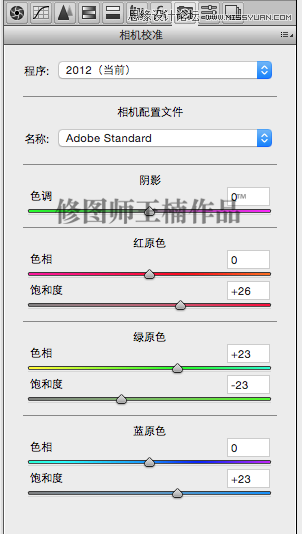
三原色有那三原色? 上图所示分别是 红 绿 蓝 ,那这里我就不给大家科普基本的颜色知识了,我们适量增加蓝原色的饱和度,蓝色为概括性最多的颜色,你发现 蓝色的上涌使其图片中每个颜色的饱和都在增加,这只是用肉眼来看。
增加蓝色的作用是使其实景的饱和度上升更为鲜艳,还可以增加女主角身上裙子的饱和!减少绿的饱和度你会发现更干净,因为绿中有黄,我们把黄色抽掉一些。增加绿原色色相,图中的黄色会少量变更为洋红色,图片会再次干净一个档。
最后加红色饱和 使图片中人物的皮肤颜色和嘴唇颜色上升,使用相机校准我们给图片上了一个基本的颜色,我们进行最后一步hsl/灰度。
hsl/灰度
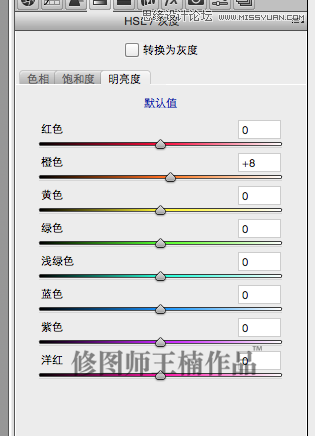
那这最后一步,我们只给皮肤提亮度,橙色是控制皮肤的颜色!适量提亮皮肤颜色后大功告成,下图为转片之后的颜色,我们在于原片进行一个对比。

由此可见,这个转档手法呢 特别简单,分别为三步! 基本-相机校准-hsl灰度,其实仅仅三步我们可以看到明显的差距,为什么?
一针见血找到图片的隐患,方可一招制敌!上面的每一步都描述了很多,仔细阅读每一句话,希望对各位同学有用,废话不多说,我们进入到修片。
 情非得已
情非得已
-
 Photoshop制作唯美可爱的女生头像照片2020-03-17
Photoshop制作唯美可爱的女生头像照片2020-03-17
-
 Photoshop快速给人物添加火焰燃烧效果2020-03-12
Photoshop快速给人物添加火焰燃烧效果2020-03-12
-
 Photoshop调出人物写真甜美通透艺术效果2020-03-06
Photoshop调出人物写真甜美通透艺术效果2020-03-06
-
 Photoshop保留质感修出古铜色人像皮肤2020-03-06
Photoshop保留质感修出古铜色人像皮肤2020-03-06
-
 Photoshop制作模特人像柔润的头发效果2020-03-04
Photoshop制作模特人像柔润的头发效果2020-03-04
-
 古风效果:用PS调出外景人像中国风意境效果2019-11-08
古风效果:用PS调出外景人像中国风意境效果2019-11-08
-
 插画效果:用PS把风景照片转插画效果2019-10-21
插画效果:用PS把风景照片转插画效果2019-10-21
-
 胶片效果:用PS调出人像复古胶片效果2019-08-02
胶片效果:用PS调出人像复古胶片效果2019-08-02
-
 素描效果:用PS制作人像彩色铅笔画效果2019-07-12
素描效果:用PS制作人像彩色铅笔画效果2019-07-12
-
 后期精修:用PS给人物皮肤均匀的磨皮2019-05-10
后期精修:用PS给人物皮肤均匀的磨皮2019-05-10
-
 Photoshop利用素材制作炫丽的科技背景2021-03-11
Photoshop利用素材制作炫丽的科技背景2021-03-11
-
 Photoshop使用中性灰磨皮法给人像精修2021-02-23
Photoshop使用中性灰磨皮法给人像精修2021-02-23
-
 Photoshop制作水彩风格的风景图2021-03-10
Photoshop制作水彩风格的风景图2021-03-10
-
 Photoshop制作创意的文字排版人像效果2021-03-09
Photoshop制作创意的文字排版人像效果2021-03-09
-
 Photoshop制作逼真的投影效果2021-03-11
Photoshop制作逼真的投影效果2021-03-11
-
 Photoshop制作故障干扰艺术效果2021-03-09
Photoshop制作故障干扰艺术效果2021-03-09
-
 Photoshop制作被切割的易拉罐效果图2021-03-10
Photoshop制作被切割的易拉罐效果图2021-03-10
-
 Photoshop制作人物支离破碎的打散效果2021-03-10
Photoshop制作人物支离破碎的打散效果2021-03-10
-
 Photoshop利用素材制作炫丽的科技背景
相关文章2062021-03-11
Photoshop利用素材制作炫丽的科技背景
相关文章2062021-03-11
-
 Photoshop快速制作数码照片柔焦艺术效果
相关文章6332020-10-10
Photoshop快速制作数码照片柔焦艺术效果
相关文章6332020-10-10
-
 Photoshop快速的增加写实人像的质感
相关文章7502020-10-10
Photoshop快速的增加写实人像的质感
相关文章7502020-10-10
-
 Photoshop制作编织效果的人物
相关文章9832020-04-01
Photoshop制作编织效果的人物
相关文章9832020-04-01
-
 Photoshop制作唯美可爱的女生头像照片
相关文章8162020-03-17
Photoshop制作唯美可爱的女生头像照片
相关文章8162020-03-17
-
 Photoshop快速给黑白人像照片上色
相关文章7582020-03-12
Photoshop快速给黑白人像照片上色
相关文章7582020-03-12
-
 Photoshop如何去除照片上的透明水印
相关文章12362020-03-08
Photoshop如何去除照片上的透明水印
相关文章12362020-03-08
-
 Photoshop调出儿童照片工笔画艺术效果
相关文章4942020-03-08
Photoshop调出儿童照片工笔画艺术效果
相关文章4942020-03-08
